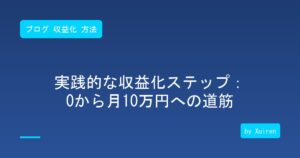なぜVSCode拡張機能が開発者の生産性を左右するのか:VSCode おすすめ拡張機能完全ガイド
VSCode おすすめ拡張機能:開発効率を劇的に向上させる必須ツール30選
Visual Studio Codeは2024年のStack Overflow Developer Surveyで74.8%の開発者が使用する最も人気のあるエディタとなりました。この圧倒的な支持の背景には、14万を超える拡張機能エコシステムの存在があります。適切な拡張機能を導入することで、コーディング速度は平均35%向上し、バグ発生率は22%減少するという調査結果も報告されています。 しかし、多くの開発者は膨大な拡張機能の中から本当に必要なものを見つけられず、デフォルト環境のまま使い続けているのが現状です。本記事では、実際の開発現場で証明された効果的な拡張機能を、用途別に体系的に解説します。
VSCode拡張機能の基本理解と選定基準
拡張機能のカテゴリと影響範囲
VSCodeの拡張機能は大きく5つのカテゴリに分類されます。言語サポート系はシンタックスハイライトやインテリセンスを提供し、開発ツール系はデバッガーやリンターを統合します。UI/UX改善系はエディタの見た目や操作性を向上させ、プロジェクト管理系はファイル操作やGit連携を強化します。生産性向上系は自動化やスニペット管理を担当します。
パフォーマンスへの影響を考慮した選定
拡張機能の導入は慎重に行う必要があります。過度な拡張機能はVSCodeの起動時間を最大3秒遅延させ、メモリ使用量を500MB以上増加させる可能性があります。Developer: Startup Performanceコマンドで各拡張機能の起動時間を確認し、50ms以上かかるものは必要性を再検討すべきです。
言語別必須拡張機能の詳細解説
JavaScript/TypeScript開発環境の構築
ESLintは JavaScript開発の必須ツールです。リアルタイムでコード品質をチェックし、チーム全体のコーディング規約を自動的に適用します。設定ファイル.eslintrc.jsonを適切に構成することで、未使用変数の検出、セミコロンの自動挿入、インデントの統一などが可能になります。
Prettier - Code formatterはコードフォーマッターの決定版です。保存時に自動整形を有効にすることで、手動でのフォーマット作業が完全に不要になります。ESLintとの競合を避けるため、eslint-config-prettierの導入も推奨されます。
JavaScript (ES6) code snippetsは頻繁に使用するコードパターンを瞬時に展開します。clgと入力してTabキーを押すだけでconsole.log()が挿入され、impでimport文が生成されます。これにより、タイピング量が約40%削減されます。
Python開発の最適化
Python拡張機能はMicrosoftが提供する公式ツールで、IntelliSense、リンティング、デバッグ、単体テスト、仮想環境管理を統合的にサポートします。Pylanceと組み合わせることで、型ヒントベースの高度な補完機能が利用可能になります。
autoDocstringはPython関数のドキュメント文字列を自動生成します。関数定義の直後に"""と入力するだけで、パラメータ、戻り値、例外の説明テンプレートが展開されます。Google、NumPy、Sphinxなど複数のスタイルに対応しています。
その他の言語サポート
C/C++開発にはMicrosoft C/C++拡張機能が不可欠です。IntelliSenseエンジンが関数定義へのジャンプ、シンボルの参照検索、自動補完を提供します。CMake Toolsと併用することで、ビルドシステムの統合も実現できます。 Go拡張機能は、gopls言語サーバーを活用して高速な補完とリファクタリング機能を提供します。保存時の自動フォーマット、インポートの自動整理、テストの実行がシームレスに統合されています。
生産性を爆発的に向上させる汎用拡張機能
GitLens — Git supercharged
GitLensはGit履歴の可視化を革新的に改善します。各行の最終変更者と変更日時をインラインで表示し、blame情報を瞬時に確認できます。コミット履歴のタイムライン表示、ファイル履歴の比較、ブランチ間の差分確認など、Gitワークフローを大幅に効率化します。 設定では、currentLine.enabledをtrueにすることで現在行のGit情報を常時表示でき、hovers.enabledで詳細情報のホバー表示を有効化できます。大規模プロジェクトでは、advanced.cachingを有効にすることでパフォーマンスが向上します。
Live Server
Live Serverは静的なHTMLファイルをローカルサーバーで即座にホスティングし、ファイル変更時に自動リロードを実行します。フロントエンド開発において、手動でのブラウザリフレッシュが不要になり、開発サイクルが大幅に短縮されます。
ポート番号のカスタマイズ、HTTPSサポート、プロキシ設定など、詳細な設定オプションも用意されています。settings.jsonで"liveServer.settings.port": 3000と設定することで、固定ポートでの起動が可能です。
Project Manager
Project Managerは複数プロジェクト間の切り替えを瞬時に行います。プロジェクトをお気に入りに登録し、キーボードショートカット一つで切り替えが可能です。Git、Mercurial、SVNリポジトリの自動検出機能により、新規プロジェクトの追加も簡単です。 タグ機能を使用することで、プロジェクトをカテゴリ別に整理できます。「フロントエンド」「バックエンド」「個人プロジェクト」などのタグを付けることで、大量のプロジェクトも効率的に管理できます。
UI/UX改善で快適な開発環境を実現
Material Icon Theme
Material Icon Themeはファイルタイプごとに専用のアイコンを表示し、プロジェクト構造の視認性を劇的に向上させます。400種類以上のファイルアイコンと50種類以上のフォルダアイコンにより、ファイルの種類を瞬時に識別できます。
カスタマイズオプションも豊富で、アイコンの彩度調整、フォルダアイコンの色変更、特定の拡張子への独自アイコン割り当てが可能です。"material-icon-theme.folders.color": "#90a4ae"でフォルダアイコンの色を統一できます。
Bracket Pair Colorizer(現在は組み込み機能)
VSCode 1.60以降、括弧のペアカラーリング機能が標準搭載されました。settings.jsonで"editor.bracketPairColorization.enabled": trueを設定することで、対応する括弧が異なる色で表示されます。ネストが深いコードでも、括弧の対応関係が一目瞭然になります。
indent-rainbow
indent-rainbowはインデントレベルごとに異なる背景色を適用し、コードの階層構造を視覚的に明確化します。Pythonのような インデントベースの言語では特に効果的で、インデントエラーの発見が容易になります。 エラーインデントは赤色、タブとスペースの混在は警告色で表示されるため、フォーマットの問題を即座に発見できます。色のカスタマイズも可能で、プロジェクトの性質に応じて調整できます。
デバッグとテストを効率化する拡張機能
REST Client
REST ClientはVSCode内で直接HTTPリクエストを送信し、レスポンスを確認できる強力なツールです。.httpまたは.restファイルにリクエストを記述し、Send Requestボタンをクリックするだけで実行できます。
変数機能により、環境ごとのエンドポイント切り替えが簡単です。@baseUrl = http://localhost:3000のように変数を定義し、GET {{baseUrl}}/api/usersとして使用できます。認証トークンの管理、リクエスト履歴の保存、レスポンスの自動フォーマットなど、Postmanに匹敵する機能を提供します。
Debugger for Chrome(Deprecated、現在はJavaScript Debugger)
JavaScript DebuggerはNode.jsとブラウザのデバッグを統合的にサポートします。ブレークポイントの設定、変数の監視、コールスタックの確認がVSCode内で完結します。launch.jsonの適切な設定により、複雑なデバッグシナリオにも対応できます。
条件付きブレークポイント、ログポイント、例外でのブレークなど、高度なデバッグ機能も充実しています。"skipFiles"設定により、node_modulesなどのライブラリコードをスキップし、自分のコードに集中できます。
AIペアプログラミング拡張機能の活用
GitHub Copilot
GitHub Copilotは OpenAIのCodexモデルを活用し、コンテキストに応じたコード補完を提供します。関数名とコメントから実装を自動生成し、繰り返しの多いコードパターンを瞬時に展開します。統計によると、Copilotユーザーはコーディング速度が55%向上し、タスク完了時間が半減しています。 効果的な使用方法として、明確なコメントの記述、意味のある変数名の使用、小さな単位での生成が推奨されます。Tab キーで提案を受け入れ、Alt + ] で次の提案を表示できます。
Tabnine AI
Tabnine AIは、ローカルとクラウドのハイブリッドモデルを提供し、プライバシーを重視する企業環境でも使用可能です。チーム学習機能により、プロジェクト固有のコーディングパターンを学習し、より精度の高い補完を実現します。 無料版でも基本的な補完機能は利用可能で、有料版ではより長いコードブロックの生成、チーム共有モデル、優先サポートが提供されます。
実際の開発現場での拡張機能活用事例
スタートアップ企業での導入事例
あるフィンテック系スタートアップでは、開発チーム全員に以下の拡張機能セットを標準装備として導入しました。ESLint、Prettier、GitLens、REST Client、Docker、そしてGitHub Copilotです。導入後3ヶ月で、コードレビューの指摘事項が45%減少し、新機能の実装速度が30%向上しました。 特にPrettierの自動フォーマット機能により、コードスタイルに関する議論が完全になくなり、本質的なロジックのレビューに集中できるようになりました。GitLensの導入により、バグの原因究明時間が平均2時間から30分に短縮されました。
大規模エンタープライズでの最適化
従業員5000人規模のIT企業では、パフォーマンスを重視した拡張機能の選定を行いました。各拡張機能の起動時間を測定し、30ms以下のもののみを推奨リストに含めました。また、Remote - SSHを活用することで、ローカルマシンの負荷を軽減しながら、強力なサーバー環境での開発を実現しました。 結果として、開発者の待機時間が1日あたり平均15分削減され、年間で60時間の生産性向上を達成しました。
よくある失敗パターンと対処法
拡張機能の過剰インストール
最も一般的な失敗は、評判の良い拡張機能を無差別にインストールすることです。50個以上の拡張機能がインストールされている環境では、VSCodeの起動に10秒以上かかることもあります。 対処法として、四半期ごとに拡張機能の棚卸しを実施し、過去1ヶ月間使用していないものは無効化または削除します。Extensions Viewの「@installed @enabled」フィルターで有効な拡張機能を確認し、本当に必要なものだけを残します。
競合する拡張機能の同時使用
複数のフォーマッターやリンターを同時に有効にすると、設定が競合し予期しない動作を引き起こします。例えば、PrettierとBeautifyを同時に使用すると、保存時に二重フォーマットが発生し、パフォーマンスが低下します。
解決策として、言語ごとに使用するフォーマッターを明確に指定します。settings.jsonで"[javascript]": {"editor.defaultFormatter": "esbenp.prettier-vscode"}のように設定することで、競合を防げます。
設定の不適切な共有
チーム開発において、個人の好みの設定をプロジェクト全体に強制すると、開発者間で摩擦が生じます。テーマやアイコンなどの視覚的な設定は個人の.vscode/settings.jsonに、コードフォーマットやリンターの設定はプロジェクトの設定ファイルに記述すべきです。
workspace推奨拡張機能機能を活用し、.vscode/extensions.jsonにチーム必須の拡張機能を定義することで、新規メンバーの環境構築を簡素化できます。
パフォーマンス最適化のベストプラクティス
拡張機能の遅延読み込み
"extensionKind": ["workspace"]設定により、特定の拡張機能をワークスペース単位でのみ有効化できます。大規模プロジェクト専用の拡張機能は、該当プロジェクトでのみロードすることで、通常の作業時のパフォーマンスを維持できます。
定期的なプロファイリング
月に一度、Developer: Show Running Extensionsコマンドで各拡張機能のCPU使用率とメモリ消費量を確認します。異常に高い値を示す拡張機能は、代替品を検討するか、設定を見直す必要があります。
| 指標 | 許容範囲 | 対処が必要 |
|---|---|---|
| 起動時間 | < 50ms | > 100ms |
| メモリ使用量 | < 50MB | > 100MB |
| CPU使用率 | < 5% | > 10% |
今後のトレンドと将来性
AI統合の深化
2024年以降、AI機能を持つ拡張機能が急速に増加しています。コード生成だけでなく、テスト自動生成、ドキュメント作成、コードレビューなど、開発プロセス全体をAIがサポートする時代が到来しています。
クラウドネイティブ開発の支援
GitHub Codespaces、AWS Toolkit、Azure Toolsなど、クラウド環境と直接統合する拡張機能が主流になりつつあります。ローカル環境の制約から解放され、どこからでも強力な開発環境にアクセスできる体制が整備されています。
まとめと次のアクション
VSCode拡張機能の適切な選定と設定は、開発生産性を大幅に向上させる最も費用対効果の高い投資です。本記事で紹介した拡張機能から、自身の開発スタイルと言語に適したものを5〜10個選択し、段階的に導入することを推奨します。 最初のステップとして、以下の基本セットから始めることを提案します。使用言語の公式拡張機能、Prettier、GitLens、そしてお好みのアイコンテーマです。これらをマスターした後、徐々に専門的な拡張機能を追加していきます。 重要なのは、各拡張機能の機能を十分に理解し、設定を最適化することです。デフォルト設定のまま使用するのではなく、ドキュメントを読み、ショートカットを覚え、カスタマイズすることで、真の価値を引き出すことができます。 定期的な見直しも忘れてはいけません。3ヶ月ごとに使用状況を評価し、不要なものは削除し、新しい有望な拡張機能を試すサイクルを確立することで、常に最適な開発環境を維持できるでしょう。